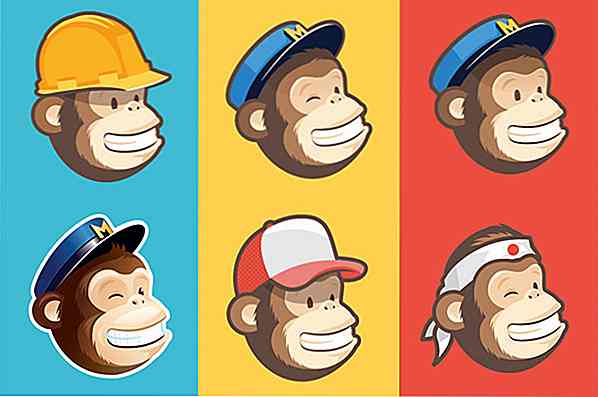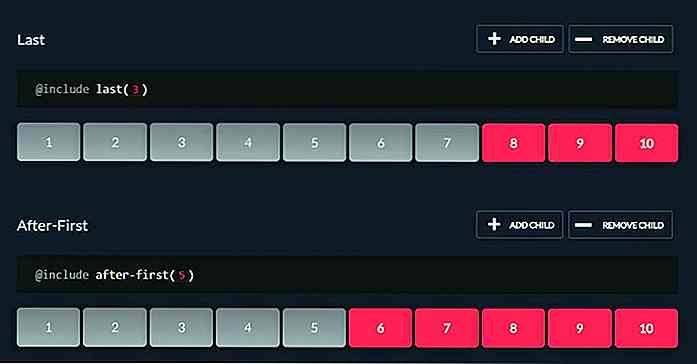no.hideout-lastation.com
no.hideout-lastation.com
iOS 5: 10 Flere ting du kanskje ikke vet
Det er endelig kommet. IOS 5 er introdusert av Apples tidligere CEO Steve Jobs i sin siste keynote, og er det nyeste operativsystemet for iDevices som iPhone og iPad, som inneholder tonnevis av nye funksjoner og forbedringer. Og i dag, ved å koble din kompatible iDevice til den nyeste versjonen av iTunes, vil du motta oppdateringen til iOS 5!
Som du har forventet, er iOS 5 ikke bare en vanlig oppdatering, det er ingenting annet enn alt snakk. I følge funksjonssiden kombinerer den 200 funksjoner som ikke bare forbedrer brukergrensesnittet, løser alvorlige problemer med brukeropplevelsen, men også introduserer helt nye funksjoner som Notification Center, iMessage, Kiosk, Påminnelse og mer!
Så mens du venter ivrig etter at oppdateringen skal fullføres, ønsker vi å avdekke flere funksjoner som bare legger vekkhet til iOS 5, og du kan ikke vite om dem. Nyt å lese eller utforske nye funksjoner og glede deg, siden din iDevice vil se og handle bedre i dag!
1. Tilpasningssenter Tilpasning
Hvis du besøkte Apples IOS 5-funksjonsside eller så på keynoten, vet du sikkert om varslingssenter. Det er en revolusjonert design av push-varsler, med det primære formål å forene alle varsler på ett sted og fjerne avbrudd i løpet av dine iActivities.
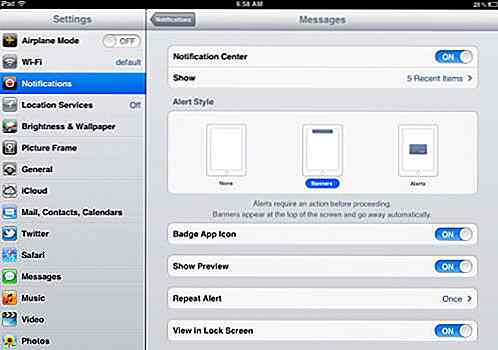
Høres veldig bra ut, men varslingssenteret er mer fleksibelt enn du tror. Ved å gå til Innstillinger> Varsler> (Program), vil du kunne tilpasse senteret ved å enten slå av varslingssenteret, angi antall visningselementer, velge varslingsstil med 3 alternativer tilgjengelig og til og med angi alarmsatsen. Det er ditt varslingssenter, det er din vilje til å tilpasse det til din smak.
2. Privat nettlesing
Kom igjen, hvem har ingen hemmelighet? Ofte vil vi besøke visse nettsider som er enten bedriftens konfidensielle data eller din første jentevenns blogg som du fortsatt bryr deg om, og du vil sannsynligvis ikke at noen vet om det.
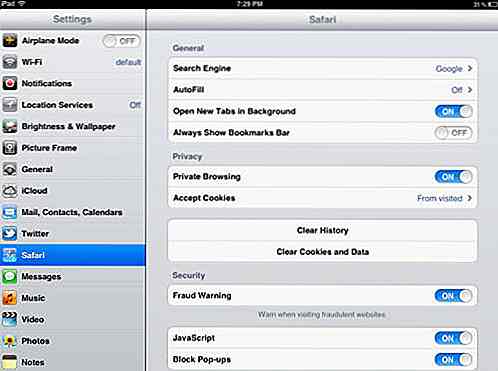
Apple forstår din bekymring for personvern, slik at du kan aktivere en privat nettlesingsmodus i Safari for å la deg bla gjennom et nettsted uten å lekke ut litt data. Du kan slå på Private Browsing-modus ved å få tilgang til Innstillinger> Safari. Safari-grensesnittets farge vil bli mørkegrå etter aktiveringen, noe som betyr at du surfer på nettsiden med privat nettlesingsmodus slått på.
Vel, hvis du er for lat til å slå på og av Private Browsing-modus hver gang du vil besøke bestemte nettsider, kan du med iOS 5 også fjerne nettsteddata ved valg ved å gå til Safari> Avansert> Nettstedsdata.
3. Kamera
Dette er en morderfunksjon for iPhone kameraliv. I fortiden tar det noen skritt for å bytte mellom Camera app og Camera roll, men nå kan du bytte til Camera roll rett fra Kamera-appen din. Alt du trenger å gjøre er å bare skyve til høyre fra Camera appens grensesnitt.
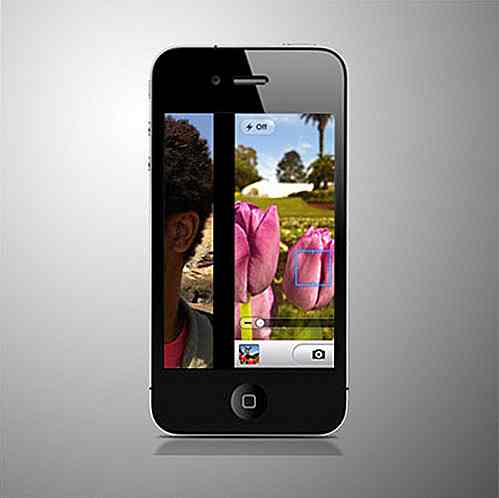
Bilder inne i Kamerarull vises en etter en, og du kan fortsette å skyve til høyre for å se flere bilder. Etter at du har sett på kamerarullet, kan du skyve til venstre til du kommer tilbake til kamera-appen. En veldig strålende løsning, jeg er fornøyd.
4. Slett knappen overalt
Dette er en veldig liten tweak til iOS, men et flott steg Apple gjorde for å forbedre iOS 'fleksibilitet! Fra iOS 5 er det en rød sletteknapp gjemt i mange programmer som Notes, Music og even Settings.

Du vil kunne slette alt i listen ved å bare sveipe rett på elementet. Det er sanger i Musikk-appen, notater i notatlisten eller til og med søknadsdata i bruksinnstillingen som jeg vil dekke under, du kan ganske enkelt få et slettingsalternativ ved å sveipe fingeren til venstre eller høyre retning på elementet. Si farvel til iTunes, bare for å slette sangen!
5. Emoji
Et veldig kult (og søtt!) Internasjonalt språk legges til i iOS 5! Det kalles Emoji og ja, det er bare det du tror, et internasjonalt språk om Emoticons. Du kan legge til Emoji-språk ved å trykke på Innstillinger> Generelt> Tastatur> Internasjonale tastaturer> Legg til nytt tastatur> Emoji.
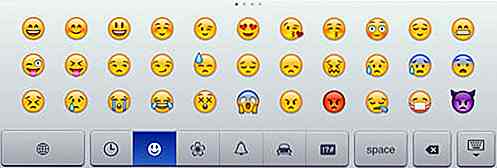
Et bilde verdt tusen ord. Med Emoji kan du uttrykke dine følelser ved å velge 33 forskjellige uttrykksikoner fra listen, men det er ikke slutten på historien. Emoji er mer enn uttrykksikoner, den inneholder forskjellige typer kjempebra ikoner, gruppert i 6 spesifikke kategorier.
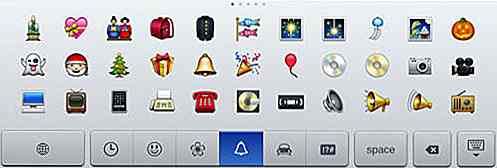
Sunshine, Animals, Christmas Santa, iPhone, Gresskar, et hvilket som helst ikon du kanskje trenger i chatting. Jeg er ikke så sikker på om de har riktig bruk, men etter min erfaring gir disse ikonene mulighet til å lage mye latter under samtalen med venner som bruker iDevice. Fin jobb Apple, ditt design er ikke bare brukervennlig, men menneskelig vennlig.
6. Tilpasset tastaturgenvei
Du trenger ikke lenger å skrive gjentatte lange ord i noen skrivearbeid i IOS 5. En enkel 'OMW' vil lage et uttrykk 'On my Way'. Det kalles hurtigtast, og du kan opprette det ved å trykke på Innstillinger> Generelt> Tastatur> Legg til ny snarvei.
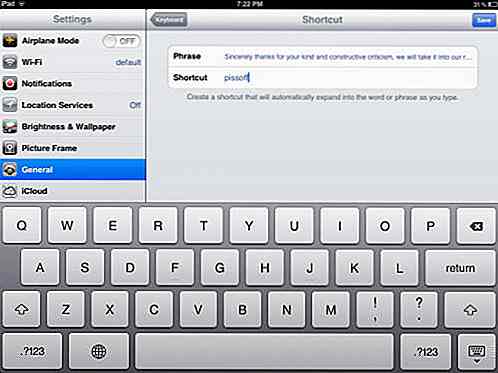
Opprettelsen er utrolig enkelt, bare skriv inn en snarvei og et uttrykk, så er du ferdig! Også jeg har vært bekymret for språkkompatibilitet med tastaturgenvei, så jeg testet det med forenklet kinesisk og emoji, og Apple skuffer meg aldri, det fungerer veldig bra med andre språk enn engelsk!
Dette sparer ikke bare mye uttømmende skrivearbeid for vanlige brukere, men også de kodere som gjør noe koding ved hjelp av programmer som Editor for iPad, for eksempel kan du sette snarvei "pp" for avsnittetikett.
7. Tilpasset vibrasjon
Denne kule funksjonen er kun for iPhone. Originalt opprettet for personer med nedsatt funksjonsevne er tilpasset vibrasjon en av de nye magiene til iOS 5 som du vil elske å leke med. Akkurat som navnet sitt, ved å gå til Innstillinger> Generelt> Tilgang> Tilpasset vibrasjon, vil du kunne sette din egen versjon av vibrasjon for telefonsamtaler.
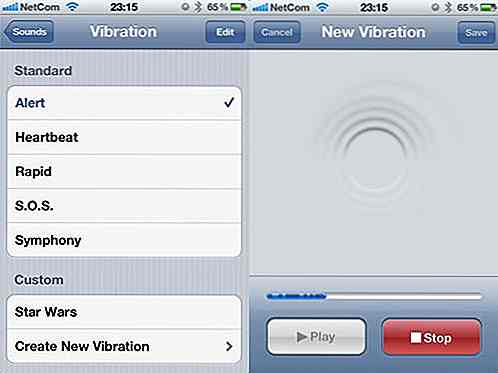 (Image Source: MacRumors)
(Image Source: MacRumors)
Som standard er det flere mønstre som hjerterytme, SOS og Symphony, men du kan glide ned til bunnen av alternativet og trykke på "Create New Vibration" for å lage din eksklusive versjon av vibrasjon. Du kan også tilordne denne vibrasjon til bestemte personer i kontaktene, så neste gang iPhone vibrerer, vet du hvem som ringer. Ganske kul er det ikke?
8. AssistiveTouch og Custom Gesture
iOS 5 er så utrolig at den ikke bare er tilgjengelig for vanlige folk, men også personer med vanskeligheter ved hjelp av iOS-enheten, og den nye funksjonen som løser problemet, heter AssistiveTouch. Vel, funksjonen er opprinnelig utformet for funksjonshemmede, men det kan også være en fin funksjon for vanlige brukere!
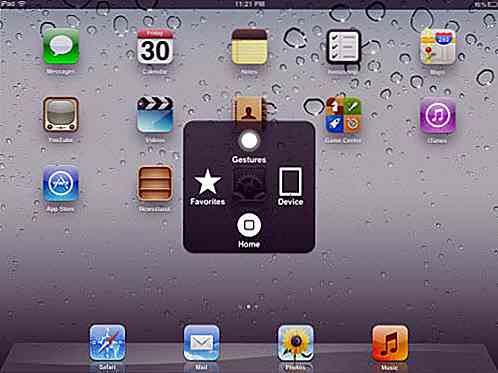
Du kan få tilgang til Innstillinger> Generelt> Tilgjengelighet> AssistiveTouch for å aktivere det, og en halv gjennomsiktig firkantet knapp vises nederst på enheten. Med et klikk på knappen, vil du kunne utføre handlinger som Shake, Pinch, Lock Screen, Rotate Screen, etc.
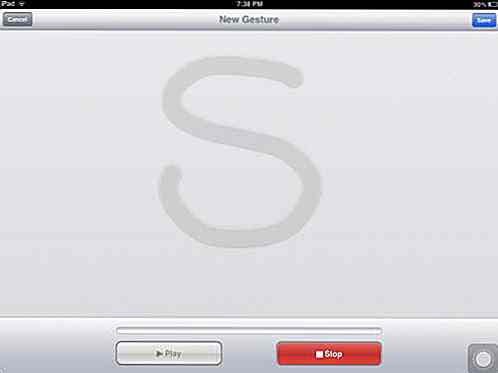
Hvis du klikker på Innstillinger> Generelt> Tilgjengelighet> AssistiveTouch> Tilpasset gest, får du et alternativ for å opprette og lagre din egen versjon av tilpasset gestus. Bevegelsen blir lagret i Favoritter-delen av AssistiveTouch, og den vil gjøre akkurat det du har gjort i opptakssesjonen. Det er klart at den egendefinerte gesturen er opprettet som en makrogenvei for å gjøre visse oppgaver enklere, så vær forberedt på å bruke denne praktiske funksjonen etter at du fikk iOS 5!
9. Bruksstyring
Apple håper å oppnå PC Free Era for iDevices, og brukeralternativet eksisterer for å erstatte visse funksjoner i iTunes. Igjen må du få tilgang til Innstillinger> Generelt for å få bruksalternativet. I dette alternativet ser du lagringsplass som fortsatt er tilgjengelig for nye ting, og tildelt plass for installert applikasjon og dets data.
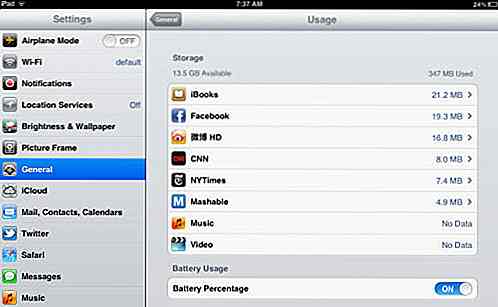
Du kan også slette programmet her hvis du ikke er fornøyd med datastørrelsen, bare trykk på applikasjonen, så vil en rød "Slett app" -knapp gjøre både program- og data-sletting. Dessuten kan du også administrere din iCloud-lagring her, uten involvering av noe ekstra program som iTunes!
10. Feature, Feature, More Feature
Det er bare for mange mindre tweaks i iOS 5 som gjør iLife enklere, så i denne siste delen vil jeg dele om noen små, men kjempebra funksjoner som er bemerkelsesverdige. Disse er tweaks som i stor grad jevner din iOS-opplevelse, også som iOS-brukere har ropt på siden versjon 4.
Du kan nå bruke iOS-enheten mens den fortsatt synkroniserer, sparer mye ventetid! Det er også en oppdatering som heter Delta Software Updates, noe som betyr at programvareoppgraderingen kun endrer bestemte filer, slik at du ikke trenger å laste ned hele operativsystemet med ganske fett størrelse. Og det er OTA (On-The-Air) oppdatering, noe som betyr at du kan oppdatere iOS-versjonen direkte fra enheten via Wi-Fi eller 3G.
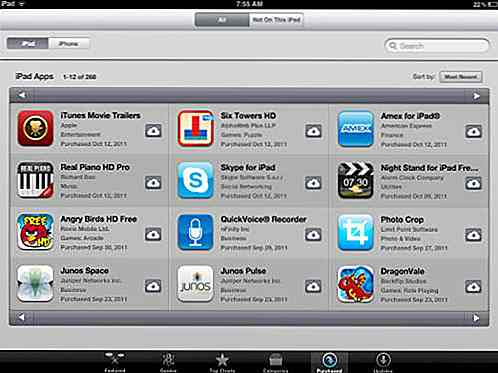
Dessuten trenger du ikke lenger å huske eller notere hvilke apper du har kjøpt, da det finnes en seksjon som heter "Kjøpt" i App Store, og du vil kunne sjekke iPad-spesifikke eller iPhone-spesifikke apper du har kjøpt og installert.
Andre mindre, men bemerkelsesverdige forbedringer er muligheten til å opprette og administrere album, åpne iTunes- og Safari-koblinger i bakgrunnen, sveip til venstre eller høyre fra en mappeliste for postboks i Mails-appen for å ta deg til en annen postboks i en annen konto og mer! iOS 5 handler om flere funksjoner!
Henvisning
- Apple: iOS 5
- Apple: WWDC 2011 Keynote
- iOS 5: Versjonshistorikk
- iOS 5: Beta 7s endringslogg
Speilbilde
I iOS 5s reklamevideo sa Scott Forstall of Apple at de stadig utfordrer seg på et spørsmål, som er hvordan de kan gjøre iOS 'brukeropplevelse enda enklere eller vennligere. Jeg føler alltid at Apple har sin egen autokratiske måte å utvikle iOS, men denne gangen er jeg veldig fornøyd med forbedringene deres på iOS 5, som viser at de aksepterte brukerens mening og forslag. God jobb, Apple.
Det kan være de 10 nøkkelfunksjonene som er dekket i hovednotatet, eller funksjoner som deles i denne artikkelen. Hvilken funksjon har du favorisert mest i denne oppdateringen? Min personlige favoritt er Notifikasjonssenter-funksjonen, og del med meg din!
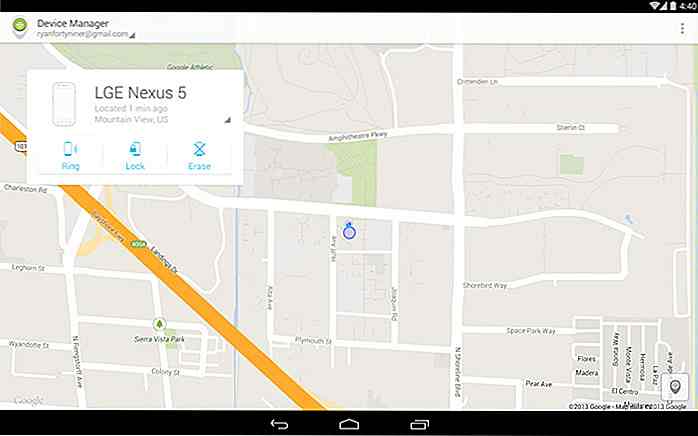
Android-telefonen din er tapt? Her er hva du bør gjøre
Jeg mistet Android-telefonen min til en tyv i fjor. Jeg mistet ikke bare enheten, men mange viktige dataene jeg hadde lagret i det, noe som førte meg til mange problemer. Men i det hele tatt lærte jeg også mange viktige ting om hva jeg skal gjøre når jeg har mistet telefonen min og hvordan du kan forhindre eller minimere muligheten for å miste noen enhet jeg kan eie i fremtiden.Dette
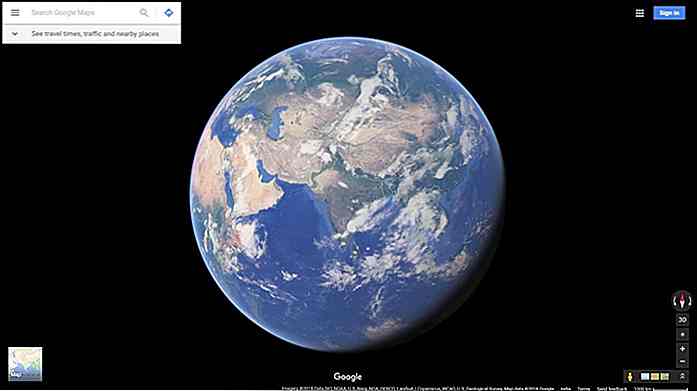
Slik zoomer du dette nært til Google Maps
Det er nesten umulig å forestille seg dagsturer eller reise til et nytt sted uten å sjekke det ut på Google Maps. Dessverre begrenser det å zoome inn etter et visst nivå.Det er imidlertid et triks for å omgå denne begrensningen, dvs. zoome inn nesten på ubestemt tid i Google Maps. Og det er det jeg skal dele i dette innlegget. To tri